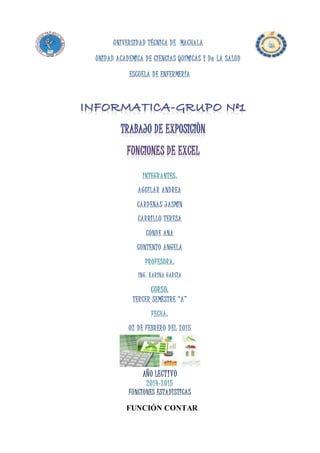
FUNCIONES ESTADISTICAS
- 1. UNIVERSIDAD TÉCNICA DE MACHALA UNIDAD ACADEMICA DE CIENCIAS QUÍMICAS Y De LA SALUD ESCUELA DE ENFERMERÍA INTEGRANTES: AGUILAR ANDREA CARDENAS JASMIN CARRILLO TERESA CONDE ANA CONTENTO ANGELA PROFESORA: ING. KARINA GARCÌA CURSO: TERCER SEMESTRE “A” FECHA: 02 DE FEBRERO DEL 2015 AÑO LECTIVO 2014-2015 FUNCIONES ESTADÌSTICAS FUNCIÓN CONTAR
- 2. DESCRIPCIÓN La función CONTAR cuenta la cantidad de celdas que contienen números. Por ejemplo, puede escribir la siguiente fórmula para contar los números en el rango A1:A20: =CONTAR (A1:A20). Si cinco de las celdas del rango contienen números, el resultado es 5. SINTAXIS CONTAR (número 1; [número 2]; …) La sintaxis de esta función es análoga a la de la función PROMEDIO. Los argumentos pueden contener o hacer referencia a una variedad de diferentes tipos de datos, pero sólo se cuentan los números. OBSERVACIONES Se cuentan argumentos que son números, fechas o una representación de texto de los números (por ejemplo, un número entre comillas, como "1"). Se tienen en cuenta los valores lógicos y las representaciones textuales de números escritos directamente en la lista de argumentos. No se cuentan los argumentos que sean valores de error o texto que no se puedan traducir a números. Si un argumento es una matriz o una referencia, sólo se considerarán los números de esa matriz o referencia. No se cuentan celdas vacías, valores lógicos, texto o valores de error de la matriz o de la referencia. Si desea contar valores lógicos, texto o valores de error, use la función CONTARA. Si desea contar sólo números que cumplan con determinados criterios, use la función CONTAR.SI o la función CONTAR.SI.CONJUNTO. Ejemplos A B
- 3. Fórmula Descripción Resultado =CONTAR(A2:A8) Cuenta la cantidad de celdas que contienen números en las celdas de A2 a A8. 3 =CONTAR(A5:A8) Cuenta la cantidad de celdas que contienen números en las celdas de A5 a A8. 2 =CONTAR(A2:A8;2) Cuenta la cantidad de celdas que contienen números en las celdas de A2 a A8 y el valor 2 4 FUNCIÓN CONTARA DESCRIPCIÓN La función CONTARA cuenta la cantidad de celdas que no están vacías en un intervalo. SINTAXIS CONTARA (valor1; [valor2]; ...) La sintaxis de la función CONTARA tiene los siguientes argumentos: valor1: Obligatorio. Primer argumento que representa los valores que desea contar. valor2: Opcional. Argumentos adicionales que representan los valores que se desea contar, hasta un máximo de 255 argumentos. OBSERVACIONES 1 Datos 2 Ventas 3 8/12/2008 4 5 19 6 22,24 7 VERDADERO 8 #¡DIV/0!
- 4. La función CONTARA cuenta las celdas que contienen cualquier tipo de información, incluidos los valores de error y texto vacío (""). Por ejemplo, si el rango contiene una fórmula que devuelve una cadena vacía, la función CONTARA cuenta ese valor. La función CONTARA no cuenta celdas vacías. Si no necesita contar valores lógicos, texto o valores de error (en otras palabras, si desea contar solo las celdas que contienen números), use la función CONTAR. Si desea contar solo celdas que cumplan con determinados criterios, use la función CONTAR.SI o la función CONTAR.SI.CONJUNTO. Ejemplo: . CONTAR.SI A B 1 Datos 2 Ventas 3 8/12/2008 4 5 19 6 22,24 7 VERDADERO 8 #¡DIV/0! Fórmula Descripción Resultado =CONTARA(A2:A7) Cuenta la cantidad de celdas de A2 a A7 que no están en blanco. 5
- 5. Rango es el rango dentro del cual desea contar el número de celdas que no están en blanco. Criterio es el criterio en forma de número, expresión o texto, que determina las celdas que se van a contar. Por ejemplo, el argumento criterio puede expresarse como 32; "32"; ">32" o "manzanas". OBSERVACIÓN Microsoft Excel proporciona funciones adicionales que pueden utilizarse para analizar los datos basados en una condición. Por ejemplo, para calcular una suma basada en una cadena de texto o en un número dentro de un rango, utilice la función de hoja de cálculo SUMAR.SI. Para que una fórmula devuelva uno de dos valores basados en una función, como una bonificación basada en un importe de ventas especificado, utilice la función de hoja de cálculo SI. Obtenga información sobre cómo calcular un valor basado en una condición. Ejemplos Supongamos que el rango A3:A6 contiene "manzanas", "naranjas", "melocotones" y "manzanas" respectivamente. CONTAR.SI(A3:A6;"manzanas") es igual a 2 Supongamos que el rango B3:B6 contiene 32; 54; 75 y 86 respectivamente. CONTAR.SI(B3:B6;">55") es igual a 2 FUNCIÒN MAX Devuelve el valor máximo de una lista de valores. Omite los valores lógicos y texto. ¿Qué hace? Encuentra el valor máximo de una lista de números. Sintaxis MAX(número1, [número2], …) número1 (obligatorio): El primero de los valores a evaluar. También puede ser un rango. número2 (opcional): A partir del segundo número los parámetros son opcionales. De igual manera puedes colocar un número o un rango de celdas. Ejemplos MAX(1, 2, 3) = 3 FUNCIÓN MIN
- 6. DESCRIPCIÓN Devuelve el valor mínimo de un conjunto de valores. SINTAXIS MIN (número1; número2;...) Número1 (obligatorio): El primer número a considerar o la celda o rango que contiene los números. Número2 (opcional): El segundo número de la lista o la celda o rango que contiene valores adicionales a considerar. A partir del segundo argumento todos los demás serán opcionales y hasta un máximo de 255 argumentos. Sin embargo, esto no quiere decir que solamente podemos incluir 255 números en la función MIN ya que podremos indicar rangos con una cantidad de números mayor. Al realizar la evaluación de los números especificados la función MIN tomará en cuenta también los números negativos y el cero. OBSERVACIONES Los argumentos pueden ser números, o nombres, matrices o referencias que contengan números. Se tienen en cuenta los valores lógicos y las representaciones textuales de números escritos directamente en la lista de argumentos. Si el argumento es una matriz o una referencia, sólo se utilizarán los números contenidos en la matriz o en la referencia. Se pasarán por alto las celdas vacías, los valores lógicos o el texto contenidos en la matriz o en la referencia. Si los argumentos no contienen números, MIN devuelve 0.
- 7. Los argumentos que sean valores de error o texto que no se pueda traducir a números provocan errores. Si desea incluir valores lógicos y representaciones textuales de números en una referencia como parte del cálculo, utilice la función MINA. EJEMPLO: Para el primer ejemplo, utilizaremos la función MIN especificando los números que deseo evaluar como argumentos de la función: La función MIN devuelve el número más pequeño de la lista especificada. Ahora bien, haremos este mismo ejemplo pero ahora tomando los números de un rango de celdas: El resultado es el mismo que el anterior solo que en este ejemplo solamente estamos utilizando un solo argumento de la función MIN para obtener el valor mínimo de una lista de diez números que se encuentra en un rango. EXCLUIR CEROS DE LA FUNCIÓN MIN
- 8. En ocasiones nos encontramos con una lista de números que contiene ceros pero necesitamos encontrar el valor mínimo mayor a cero. Para ello podemos utilizar la función MIN junto con la función SI para agregar una condición: La función MIN en Excel siempre nos ayudará a obtener el valor mínimo de una lista de valores. FUNCIÓN MEDIANA DESCRIPCIÓN Devuelve la mediana de los números dados. La mediana es el número que se encuentra justo en la mitad de un conjunto de números ordenados. Por ejemplo, la mediana de 1, 2, 3,4 y 5 es 3. SINTAXIS MEDIANA (número1; número2;...) número1 (obligatorio): El primer número a evaluar. número2 (opcional): El segundo número a evaluar y hasta 255 números opcionales. OBSERVACIONES Si la cantidad de números en el conjunto es par, MEDIANA calcula el promedio de los números centrales. Los argumentos pueden ser números, o nombres, matrices o referencias que contengan números. Se tienen en cuenta los valores lógicos y las representaciones textuales de números escritos directamente en la lista de argumentos.
- 9. Si el argumento matricial o de referencia contiene texto, valores lógicos o celdas vacías, estos valores se pasan por alto; sin embargo, se incluirán las celdas con el valor cero. Los argumentos que sean valores de error o texto que no se pueda traducir a números provocan errores. Ejemplo: A B 1 Datos 2 1 3 2 4 3 5 4 6 5 7 6 Fórmula Descripción Resultado =MEDIANA(A2:A6) La mediana de los 5 primeros números de la lista anterior 3 =MEDIANA(A2:A7) La mediana de todos los números de la lista es el promedio de 3 y 4 3,4
- 10. FUNCIÓN MODA.UNO (NÚMERO1;[NÚMERO2] Devuelve un valor numérico. Dado un conjunto de números, devuelve la moda, es decir, devuelve el valor que más se repite. La moda es una medida centralizadora. La función está compuesta por los argumentos que describo enseguida. Argumento “número1”. Contiene un valor numérico, la referencia a un rango de celdas con valores numéricos o una matriz de números. Indica cuáles son los valores utilizados para calcular la moda. Argumentos “número2” hasta “número”. Son opcionales. Cada uno de ellos contiene un valor numérico, la referencia a un rango de celdas con números o una matriz de valores numéricos. Indican cuáles son los otros valores utilizados para calcular la moda. Es decir que la función calcula el resultado con todos los números dados como argumentos. Esta función acepta mínimo un argumento y máximo 255. La función pasa por alto las celdas que pertenezcan a los argumentos y que contengan texto, valores lógicos o las celdas vacías. Si los valores utilizados para calcular la moda no tienen repeticiones, la función devuelve el valor de error #N/A. Si en alguna celda que pertenece a algún argumento hay un valor de error, la función devuelve ese valor de error. Nota 1: Esta función devuelve un único valor que contiene la moda. ¿Qué ocurre si hay dos o más valores que son la moda? En otras palabras, puede haber dos valores que se repitan el mismo número de veces. En este caso, únicamente devuelve uno de dichos valores. Puede consultar la función MODA.VARIOS, que puede devolver varios valores de moda. Ejemplo 1: Observe la Figura 83. Se muestran dos casos con la función MODA.UNO. En la celda K2 la función tiene un argumento, el rango A2:I17, devuelve 22, indicando que este es el valor que más se presenta en el rango indicado. En la celda K3 la función tiene un argumento, el rango A2:B7, la función devuelve el código de error #N/A, indicando que no hay valores que se repitan.
- 11. FUNCIONES DE BÙSQUEDA FUNCIÓN BUSCAR EN EXCEL La función BUSCAR en Excel nos permite buscar un valor dentro de un rango de celdas y como resultado nos devolverá el valor correspondiente del rango de resultados que especifiquemos. La función BUSCAR se puede utilizar en forma vectorial o en forma matricial. Forma vectorial de la función BUSCAR Comenzaré explicando la forma vectorial de la función BUSCAR. Bajo esta forma podemos buscar un valor en un rango de celdas el cual debe ser una sola columna o una sola fila. La sintaxis para realizar la búsqueda es la siguiente: Valor_buscado (obligatorio): Es el valor que deseamos encontrar. Vector_de_compraración (obligatorio): Un rango de celdas que está formado por una sola columna o una sola fila en donde se realizará la búsqueda. Vector_resultado (opcional): El rango de celdas que contiene la columna o fila de resultados que deseamos obtener. El Vector_de_comparación debe estar siempre en orden ascendente, de lo contrario la función devolverá resultados incorrectos. En caso de especificar el Vector_resultado deberá ser del mismo tamaño que Vector_de_comparación.
- 12. EJEMPLO DE LA FUNCIÓN BUSCAR EN FORMA VECTORIAL Para este ejemplo tengo una lista de alumnos con sus nombres, apellidos y calificaciones y de los cuales deseo encontrar la calificación de alguno de ellos con tan solo especificar su nombre. En la celda F1 colocaré el nombre del alumno y en la celda F2 la función BUSCAR la cual me ayudará a obtener su calificación. Desarrollemos la fórmula paso a paso: 1. Introducir la función BUSCAR y especificar el primer argumento que es el valor buscado. =BUSCAR(F1, 2. Como segundo argumento debo especificar el rango donde se realizará la búsqueda: =BUSCAR(F1, A2:A6, 3. El último argumento será el rango que tiene los resultados que deseo obtener y que en este ejemplo son las calificaciones en C2:C6: =BUSCAR(F1, A2:A6, C2:C6) Observa cómo la función BUSCAR regresa la calificación que corresponde al nombre buscado. FORMA MATRICIAL DE LA FUNCIÓN BUSCAR La función BUSCAR también puede ser utilizada con un arreglo, el cual debe estar formado por los valores de búsqueda y los valores de regreso. La sintaxis para realizar la búsqueda de manera matricial es la siguiente:
- 13. Valor_buscado (obligatorio): Es el valor que deseamos encontrar. Matriz (obligatorio): Arreglo de valores que contiene tanto los valores de búsqueda y de resultados. EJEMPLO DE LA FUNCIÓN BUSCAR EN FORMA MATRICIAL Hagamos un ejemplo sencillo para ilustrar el uso de la función BUSCAR en forma matricial. Supongamos que tengo un arreglo con las vocales del abecedario: {“A”,”E”,”I”,”O”,”U”} y por otro lado un arreglo indicando el número de vocales: {1, 2, 3, 4, 5}. Dada una vocal en la celda A1 deseo saber qué número de vocal le corresponde. Para ello puedo utilizar la siguiente fórmula: =BUSCAR(A1,{"A","E","I","O","U"; 1,2,3,4,5}) La función BUSCAR regresará el número de vocal que haya encontrado en la celda A1. Observa el resultado:
- 14. BUSCARV =BUSCARV(valor_buscado;matriz_buscar_en;indicador de columnas;ordenado) Dónde: valor_buscado Es el valor que se quiere buscar, debe estar colocado en la matriz de búsqueda en la columna de la izquierda. matriz_buscar_en Es la región en la cual se encuentra la información sobre la que se va a realizar la búsqueda, en su columna de más a la izquierda están el valor con el cual se va a realizar la búsqueda. Estos valores pueden ser texto, números o valores lógicos. Las mayúsculas y minúsculas son equivalentes. indicador de columnas Indica de qué columna de la matriz se va a obtener la información buscada, con relación al valor buscado. ordenado Aquí son sólo dos opciones VERDADERO o FALSO. Para VERDADERO, si no se encuentra una coincidencia exacta, la fórmula mostrará la coincidencia más cercana. Para FALSO, Excel realiza una búsqueda que coincida exactamente con el valor buscado. En la siguiente imagen se muestra un detalle de lo anterior: =BUSCARV(G6;A7:D12;2;FALSO)
- 15. BUSCARH BUSCARH(valor_buscado; matriz_buscar_en;indicador de filas; ordenado) Donde: valor_buscado Es el valor que se quiere buscar, debe estar colocado en la matriz de búsqueda en la primera fila (parte superior). matriz_buscar_en Es la región en la cual se encuentra la información sobre la que se va a realizar la busqueda, en su primera fila está el valor con el cual se va a realizar la búsqueda. indicador de filas Indica de qué fila de la matriz se va a obtener la información buscada, con relación al valor buscado. ordenado Aquí son sólo dos opciones VERDADERO o FALSO. Para VERDADERO, si no se encuentra una coincidencia exacta, la fórmula mostrará la coincidencia más cercana. Para FALSO, Excel realiza una búsqueda que coincida exactamente con el valor buscado. En la siguiente imagen se muestra un detalle de lo anterior =BUSCARH(G10;B6:E11;2;FALSO)
- 16. BIBLIOGRAFIA SANCHEZ, C. (2010).Excel; guía práctica de uso y aplicación. Argentina: Users. ROCHA, I. (2012). Excel 97 para opositores. España: MAD, S.L. BELCHI, J. (2010). Aprender formulas y funciones con Excel 2010.España: MEDIAactive. WEBGRAFIA http://exceltotal.com/funciones/estadisticas/funcion-mediana/ http://www.cavsi.com/preguntasrespuestas/funcion-mediana-excel/ http://es.calcuworld.com/calcular-la-media-con-excel/ https://support.office.microsoft.com/es-mx/article/Funci%C3%B3n-PROMEDIO- 7f473887-4818-4212-b85f-474a5be67b8a?CorrelationId=8c8a1682-2832-4b72-9780- 106bbe08b92c&ui=es-ES&rs=es-MX&ad=MX https://support.office.microsoft.com/es-es/article/Funci%C3%B3n-MAX-f7bec1eb- 9c66-489a-9166-51d2c9d19333?CorrelationId=d9c9d964-c3ea-426d-afed- ad7caaf63c35&ui=es-ES&rs=es-ES&ad=ES
